最新人教版信息技术六年级下册教案.docx
《最新人教版信息技术六年级下册教案.docx》由会员分享,可在线阅读,更多相关《最新人教版信息技术六年级下册教案.docx(34页珍藏版)》请在冰豆网上搜索。
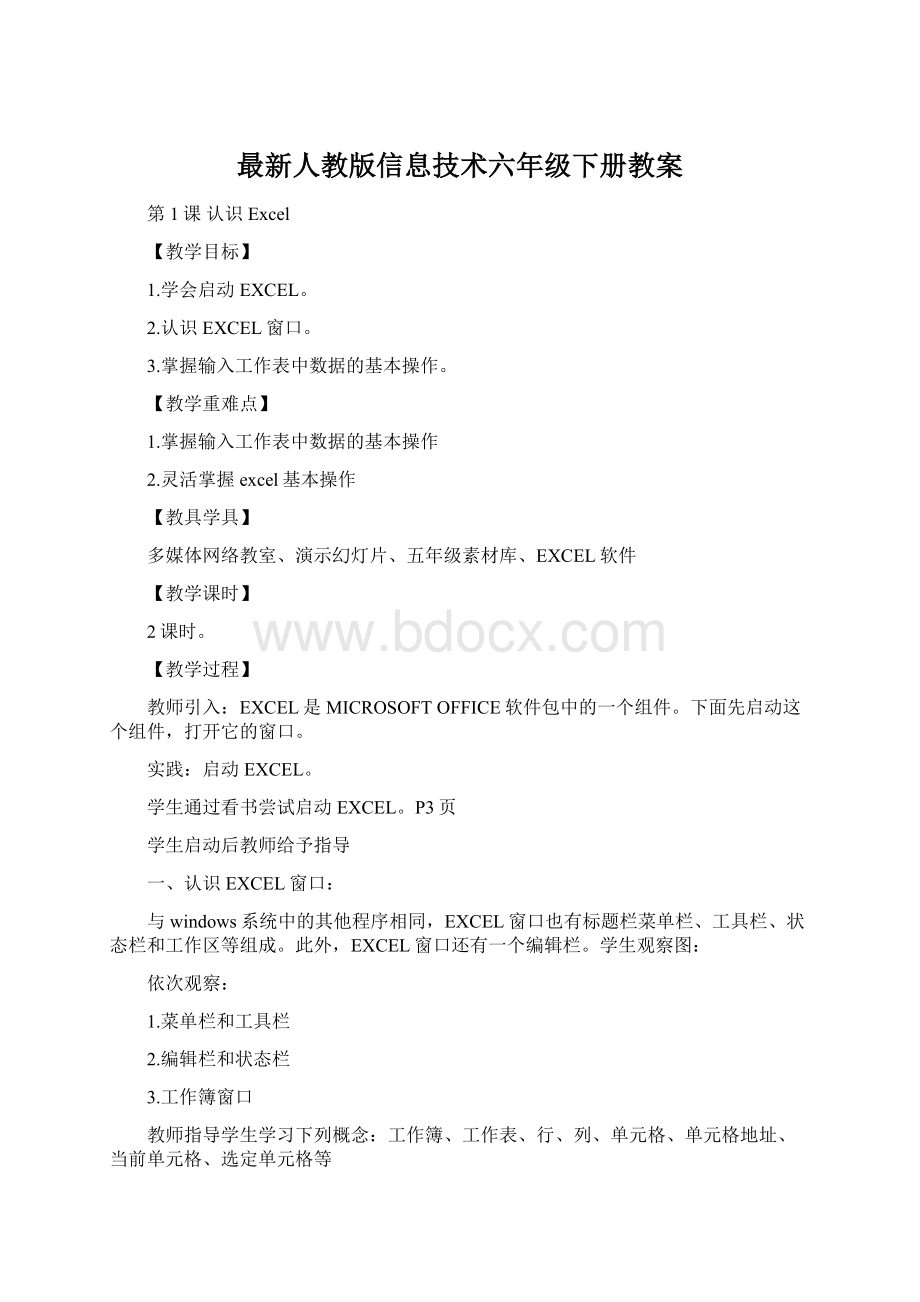
最新人教版信息技术六年级下册教案
第1课认识Excel
【教学目标】
1.学会启动EXCEL。
2.认识EXCEL窗口。
3.掌握输入工作表中数据的基本操作。
【教学重难点】
1.掌握输入工作表中数据的基本操作
2.灵活掌握excel基本操作
【教具学具】
多媒体网络教室、演示幻灯片、五年级素材库、EXCEL软件
【教学课时】
2课时。
【教学过程】
教师引入:
EXCEL是MICROSOFTOFFICE软件包中的一个组件。
下面先启动这个组件,打开它的窗口。
实践:
启动EXCEL。
学生通过看书尝试启动EXCEL。
P3页
学生启动后教师给予指导
一、认识EXCEL窗口:
与windows系统中的其他程序相同,EXCEL窗口也有标题栏菜单栏、工具栏、状态栏和工作区等组成。
此外,EXCEL窗口还有一个编辑栏。
学生观察图:
依次观察:
1.菜单栏和工具栏
2.编辑栏和状态栏
3.工作簿窗口
教师指导学生学习下列概念:
工作簿、工作表、行、列、单元格、单元格地址、当前单元格、选定单元格等
学生尝试操作:
小拓展及试一试(看书理解操作)
二、输入数据。
EXCEL工作表的每个单元格可以存储一个数据。
选定一个单元格后,就可以向单元格中输入数据。
输入数据后敲一下回车键或光标移动键,EXCEL就会把数据存储下单元格里。
1.学会动手实践:
把下表中的数据输入EXCEL的工作表中
学生边看书边操作,教师巡视并给予指导。
体现:
“小发现”
2.学生动手实践:
把表中的数据设置为居中对齐。
三、存盘操作。
学生动手操作保存工作簿文件(教师媒体支持学生演示操作)。
四、关闭工作薄:
教师演示关闭工作薄、学生观察操作。
五、学生练习P11完成。
六、课后小结。
本节课你学会了什么能和我们一起分享一下吗?
七、课后实践:
EXCEL工作薄的建立,并进行单元格内容的输入练习操作。
第二课四则运算
【教学目标】
知识与能力:
理解EXCEL公式的基本概念;学会复制公式。
掌握用公式进行四则运算的基本方法;
过程与方法:
培养同学们逻辑思维能力和动手操作能力。
进一步掌握EXCEL中计算公式的用法。
能够用“自动求和”功能求和。
情感态度与价值观:
让学生在享受成功的学习过程中,培养动手操作能力。
在小组合作学习过程中培养同学们的协作意识。
【教学重难点】
掌握用公式进行四则运算的基本方法;学会复制公式,能够用“自动求和”功能求和。
掌握用公式进行四则运算的基本方法,能够用“自动求和”功能求和。
【教具学具】
多媒体网络教室、演示幻灯片、五年级素材库、EXCEL软件
【教学课时】
2课时。
【教学过程】
上节课我们初步认识了EXCEL,大家都知道EXCEL是功能强大的一个应用软件,那你们知道EXCEL的那些功能?
非常好,下面我们来学习四则运算这节课,来学会统计我们班读书情况好吗?
要使用保存起来的工作表,需要先打开工作薄文件。
教师引导学生看书。
教师指导学生操作实践,评价总结。
在EXCEL的单元格中除了可以输入具体的数据外,还可以输入公式。
1.EXCEL的公式:
教学利用多媒体计算机演示EXCEL中+(加),-(减),*(乘),/(除)等数学运算规则。
2.用公式计算
如果公式中用到其他单元格数据,可以在公式中输入那个单元格内容。
3.复制公式
在EXCEL中复制公式为我们计算带来的便利。
我们编辑公式时,单元格中输入的公式是另一个单元格相似时,我们可以复制的方法来输入其余的。
先选定单元格后单击常用工具栏中的“复制”按钮。
然后又选择“粘贴”按钮。
同学们除了工具栏中的“复制”“粘贴”外,你们还知道复制粘贴的功能么?
我们还可以通过键盘的快捷方式“复制”,“粘贴”单元格的公式。
就是“Ctrl+C”来复制,由“Ctrl+V”来粘贴。
根据学生们的掌握深浅教师做进一步演示操作利用自动求和功能。
也可以方便地求单元格中的数据的和。
用“自动求和”功能计算数据的和。
教师巡视并给予学生指导,评价总结。
学生练习P11完成
P19页练习1、练习2、练习3
P18页练习1
用EXCEL公式计算家庭开支表
课后小结。
本节课你学会了什么能和我们一起分享一下吗?
第3课编辑工作表
【教学目标】
知识目标:
1会进行整行整列的插入、删除等基本操作。
2掌握数据排序的操作方法。
能力目标:
1以建构主义理论为指导,以创新学习为载体,培养学生自学、合作学习和动手能力。
2学生通过亲身经历,提高分析和解决实际问题的能力。
情感目标:
1培养学生与他人合作的学习品质,加强集体主义的观念。
2培养学生的科学探索精神与严谨的治学态度。
【教学重点】 增加行与列以及数据的排序操作
【教学难点】数据排序操作中关键字的选择
【教学设备】计算机多媒体网络教室
【教学时间】2课时
【教学过程】
本节课中,在“创设情境、确定问题”时,从学生身边或现实中可感知的、感兴趣的事物入手,首先投影显示学生期中考试成绩单,再由此设计一系列与教材内容相关的情景和问题,充分发挥学生在信息技术课堂中的主观能动性,激发学生的学习兴趣,形成学习动机,这是取得良好教学效果的重要条件和前提。
在“自主学习”环节中,应注意避免以教代学,所有的问题均由学生在动手操作时发现,然后通过查阅课本,动手实践、询问他人和师生探讨所得。
教师应更多地创造机会设置问题让学生相互探讨。
在学生的整个学习过程中,自学为主,合作探讨为辅。
同时教师应注意让学生在学习过程中充分暴露思维,展示学习的进程,有针对性地进行答疑或调整教学进度。
在教学重点、难点的突破上,应精心设计相关的思考题,通过学生自学、讨论交流、操作演示,课件展示等方法来解决。
一、创设情境确定问题
同学们,上节课我们学习了如何进入Excel系统,同时掌握了简单表格的制作方法,大家都能自己进行建立表格了,不知老师要求大家下去利用Excel程序建立自己的考试成绩表格做好了没有?
(学生回答)
下面同学们和老师一起来观看电脑小精灵制作的成绩单。
[课件](学生观看)
老师在学生观看成绩单时提示学生注意看上面少了哪些同学的名字,学生看到熟悉的画面,学习兴趣马上被调动起来。
这时,老师提出问题:
下面大家根据表格给出的信息,将少的那几个同学的基本信息输入进去。
(学生动手操作,老师巡视提示数据要按投影的形式出现的表格中。
[确定问题——复习上节内容,学生遇到难题——发现问题]
由于学生不知如何在表格中增加整行整列进行输入数据,所以大部分学生在表格中尝试着如何输入这些数据。
老师根据学生的进展及时导入新课。
老师让学生举手说出在输入数据时遇到的问题(学生争先恐后举手),老师根据学生提出的问题,适时终止学生,布置本节学习任务。
二、任务驱动建构新知
1、设疑、导入知识点一:
更改工作表的名称
让同学们观察自己的表格,举手说出你的工作表的名称和小精灵工作表名称的不同?
(学生回答:
小精灵工作表的名称是五年级学生成绩单,而自己的名称是Sheet1、Sheet2、Sheet3)。
老师告诉学生这是表格中系统默认状态的名称。
工作表的名称可以改变,学生打开书自主学习,上机尝试操作。
尝试后学生演示操作步骤:
它要通过表格中“格式”“工作表”“重命名”属性来完成。
学生上机练习,老师巡视。
2、分析、导入知识点二:
增加整行整列
(1)再次投影显示工作表信息,由于工作表中只有一部分同学的基本信息,表中数据不完整,需要新增加其他同学的基本信息,由此引出知识二。
(2)学生小组探究如何插入行或列。
(鼓励学生看书自学)(3)学生学会后利用网络教室演示给同学,不会的同学可以随她(他)练习。
教师及时进行补充。
(学有余力的学生可探究插入如使用右键快捷菜单的插入菜单项进行操作,学习如何快速插入多行或多列,教师鼓励学生大胆尝试)
学生上机练习,老师巡视,发现问题后答疑。
老师在课堂教学中让学生自学,尝试发现,体验成功的喜悦,增强学生的自信心和成就感。
3、交流学习、导入知识点三:
删除整行整列
老师将学生上传的表格展示给同学们,也将老师的表格传给学生,学生打开老师的表格同自己的表格进行比较。
师言:
我们可以正确地增加整行和整列了,下面大家检查一下自己表格中有没有一些不需要的行或列,想一想用什么方法删除它们?
学生自主探究学习,学习后进行演示交流,教师及时点评补充。
4、成果汇报,知识拓展导入知识点四:
数据排序
师:
我们已经将全班同学的成绩单制作完成了,现在同学们一定想知道自己的排名,激发兴趣,教师直接引导告诉学生在电子表格中,可以方便、快速地为我们进行数据排序。
教师指导学生学习数据排序(师生互动)学生动手尝试,教师让学生尝试递增与递减的区别。
教师讲解关键字的含义。
学生上机操作,教师巡回指导,同时鼓励学生间相互讨论、相互交流,还可以让一部分学习能手充当教师的小助手,离开座位帮助学习有困难的学生。
三、自主小结归纳内容
学生以组为单位谈通过本节课的学习收获进行小结。
通过刚才的操作:
①你获得了哪些信息?
②你学到了哪些操作方法?
请演示。
③你发现了什么?
请叙述。
四、课堂延伸课后练习
同学们,我们在课下建立一个个人月消费表,好吗?
看我们班哪些同学有勤俭节约的好习惯,好不好?
(利用学过的排序知识给学生月消费表进行排序,让学生养成勤俭节约的好习惯)
【课后反思】
第4课修饰工作表
【教学目标】
熟悉工作表中选定的方法
熟练掌握工作表的建立、删除、重命名、复制与移动等基本操作和单元格、单元格区域、行列的相关操作。
【教学重点和难点】
重点:
工作表中选定的方法
难点:
编辑工作表
【教学方法】
1.学法:
观察法、自主探究、讨论合作
2.教法:
演示法、启发式
【教学准备】
计算机教室
【教学过程】
同学们,上一节课我们学会了EXCEL的基本操作,那么现在大家还记得其中的方法吗?
会操作的同学请举手!
那么哪一小组的同学愿意来作个示范呢?
(对小组表扬)。
今天我们一起来学习工作表的编辑。
1.行列操作
插入行或列:
右击某行标或列标,选择“插入”命令,可在该行上方或该列前插入一行或一列。
复制行或列:
右击某行标或列标,选择“复制”命令
删除行或列:
右击某行标或列标,选择“删除“命令。
移动行或列:
用“剪切”和“粘贴”命令
2.编辑工作表
(1)插入工作表:
选定一工作表,执行“插入”→“工作表”菜单命令或右击工作表标签选择“插入”命令,可在当前工作表之前插入一张空白工作表。
(2)重命名工作表:
双击要重命名的工作表标签或右击重命名的工作表标签,在快捷菜单中执行“重命名”命令。
(3)删除工作表:
选定要删除的工作表标签,执行“编辑”→“删除工作表”菜单命令,或右击要删除的工作表标签,在快捷菜单中执行“删除”命令。
(4)复制或移动工作表:
方法一:
选定要移动或复制的工作表,选择“编辑”→“移动或复制工作表””菜单命令;
方法二:
鼠标拖动工作表(直接拖动为移动,拖动时按住Ctrl键为复制);
方法三:
右击工作表标签选择“移动或复制工作表”命令。
学生练习P11完成。
课后小结。
本节课你学会了什么能和我们一起分享一下吗?
第5课建立统计图表
教学目标
知识与技能:
1、掌握创建统计表的方法。
2、学会如何修改统计图表。
过程与方法:
通过学生自主学习和合作探究,培养学生运用信息技术解决实际问题的能力。
情感态度和价值观:
通过师生的相互交流和团队的写作学习,培养学生养成严谨的学习态度和团结的协作精神,体验探究问题和学习的乐趣。
教学重点重点:
创建和修改统计图表。
难点:
创建统计图表。
教学方法演示法、指导自主法
教具准备计算机网络教室
教学过程
第一环节创设情景引入